ビジネス能力検定サーティファイの Excel®表計算処理技能認定試験2級の問題集の知識問題を問いていると、印刷プレビューで列と行の幅は微調整できるか?と問われる場面がありました。
本日は、印刷プレビューを利用して列と行の幅の微調整を行う方法について、解説していきたいと思います。
印刷プレビューで列と行の幅を微調整する設定はどこ?
印刷プレビューを見るには、ファイル→印刷をクリックします。
列と行の幅を微調整するには、下図の右下の赤枠で示した場所をクリックします。
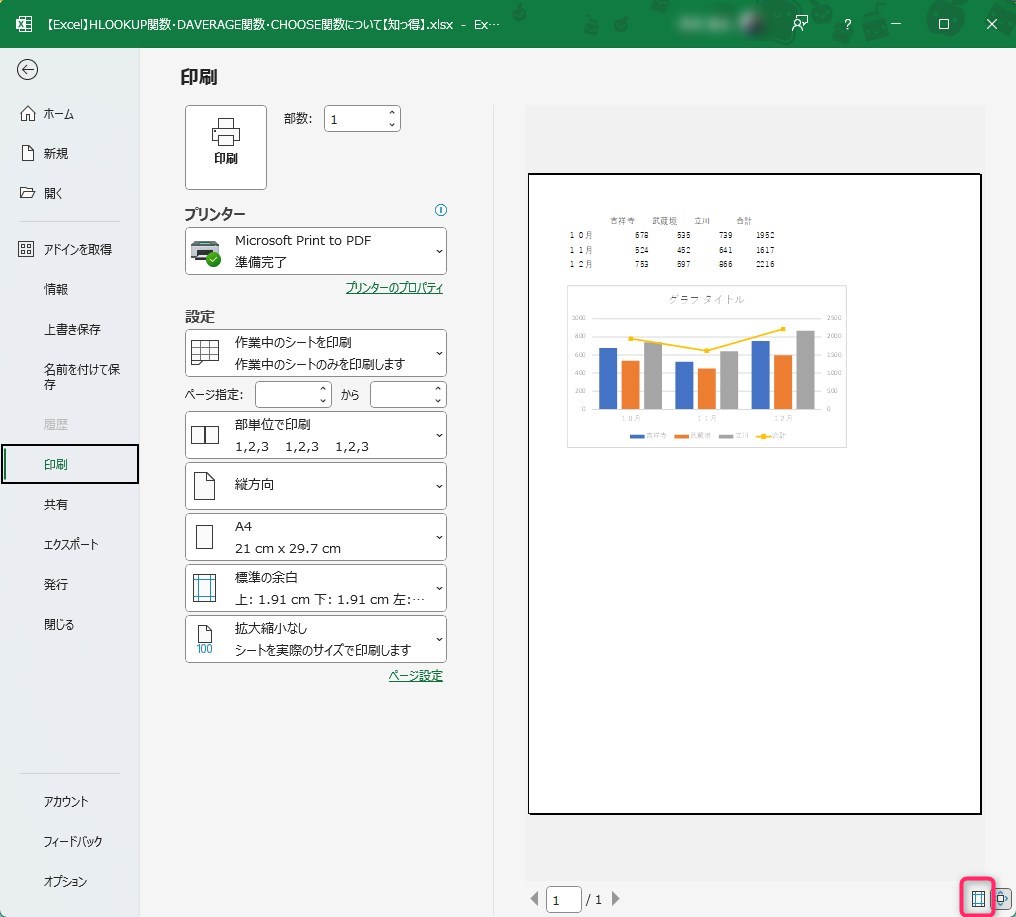
クリックすると、下図のようになります。
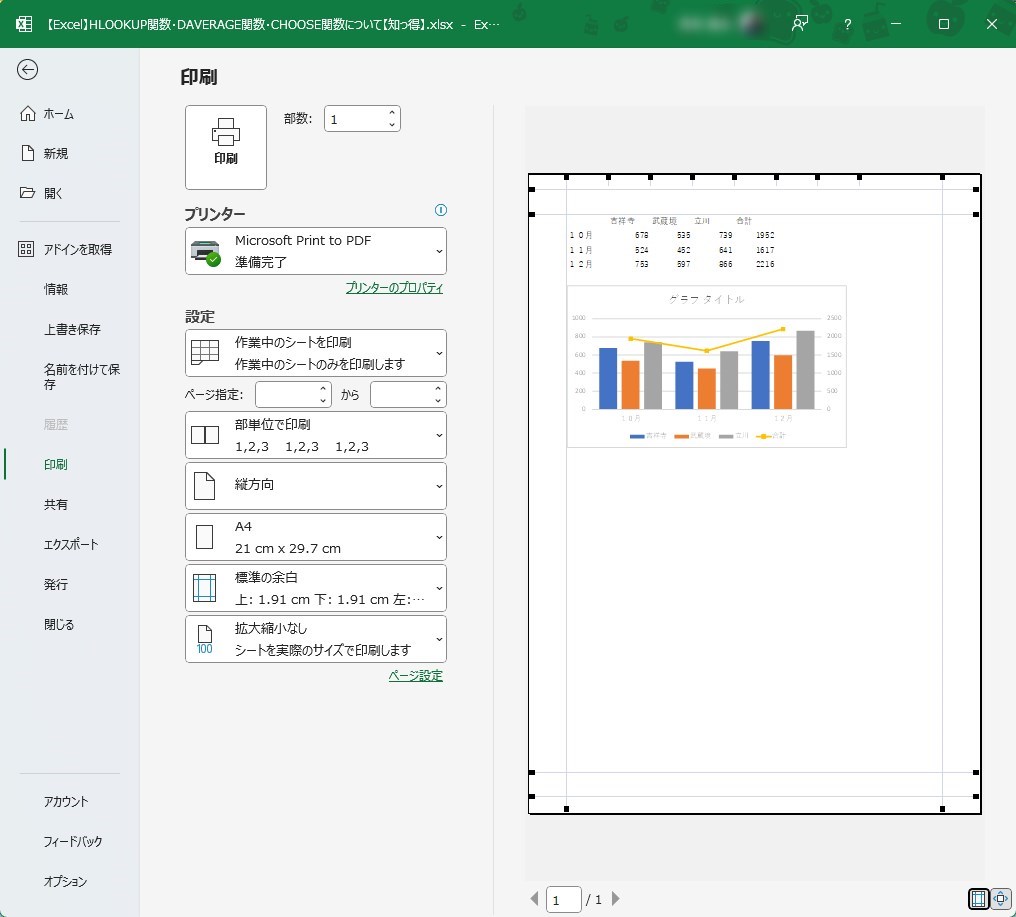
印刷プレビューで列幅を微調整する方法
印刷プレビューで、下図の赤枠で囲まれた部分の黒い四角のようなものを左右に動かすことで、列幅を微調整することができます。
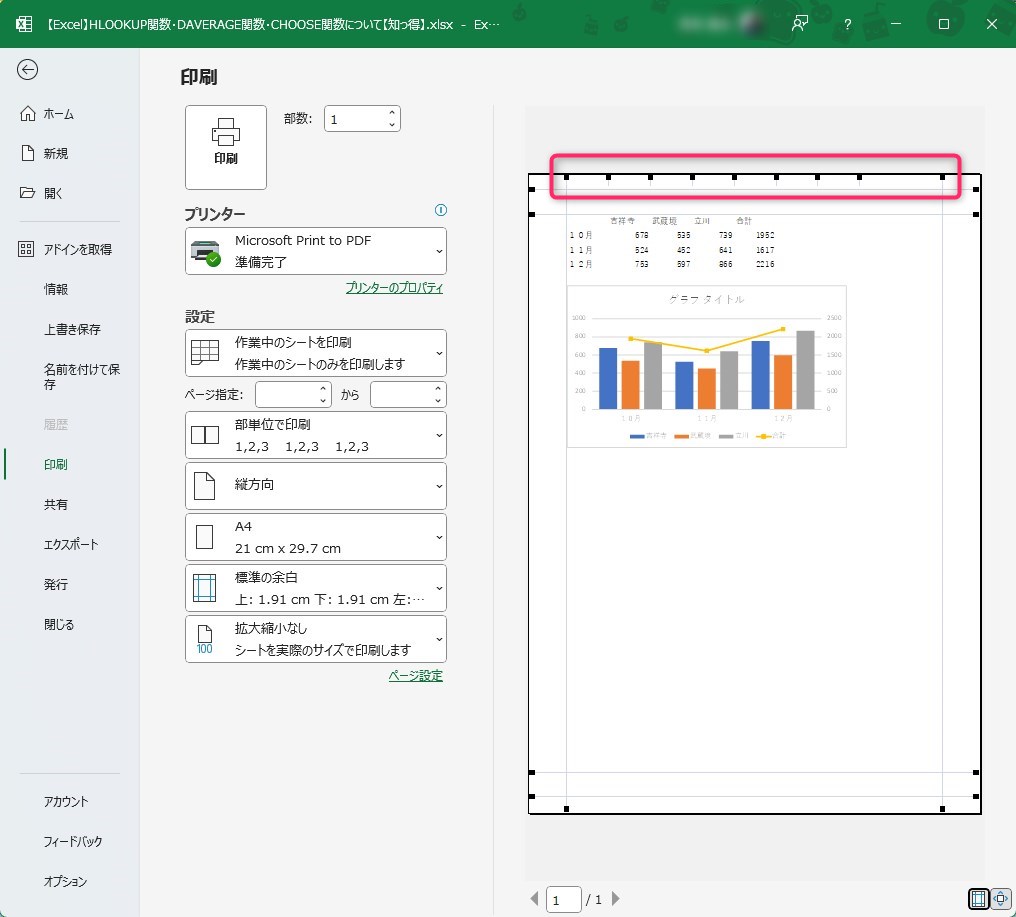
印刷プレビューで行幅を微調整する方法
印刷プレビューで、下図の赤枠で囲まれた部分の黒い四角のようなものを上下に動かすことで、行幅を微調整することができます。
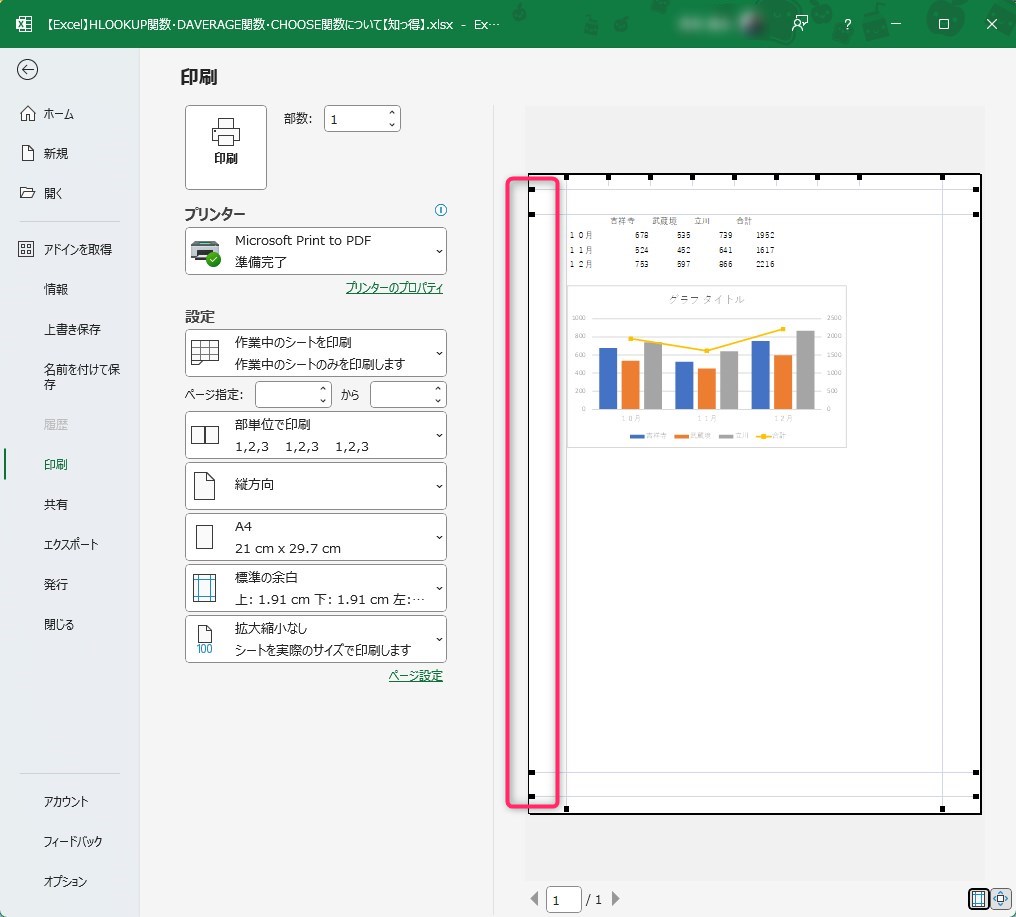
最後に
いかがでしたでしょうか?
印刷プレビューの段階で列と行の幅を微調整できるということを、ご存知でない方も多くいたことと思います。
豆知識のご紹介でした。

白川秋
ではでは、参考までに。
おまけ
サーティファイの Excel®表計算処理技能認定試験2級を受験するにあたり、これさえ買っておけば必ず受かるといっても過言ではない一冊の本をオススメ致します。
それがこちら。
私も購入させていただき、大変お世話になっております。
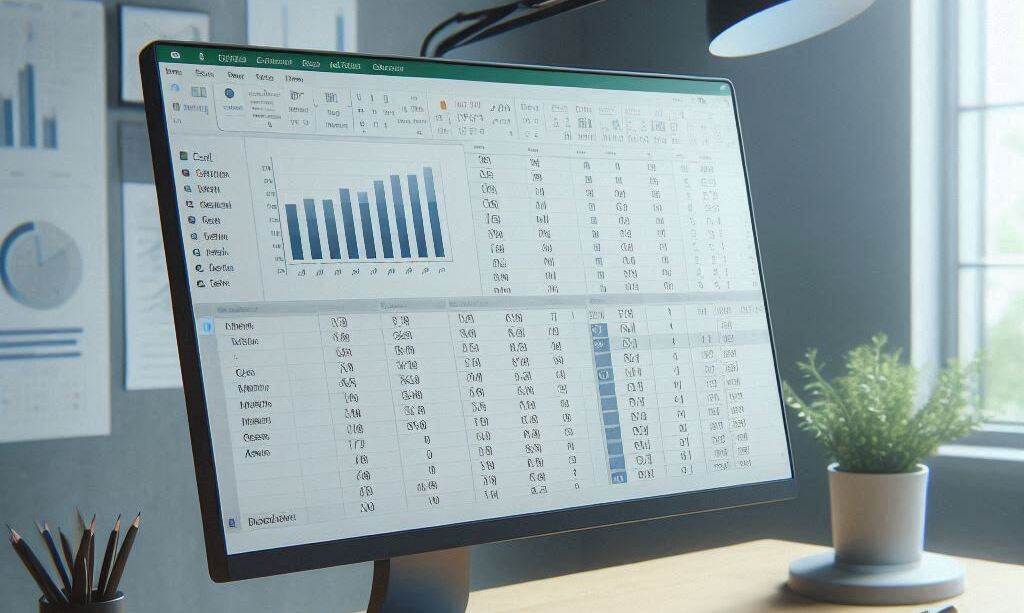

コメント